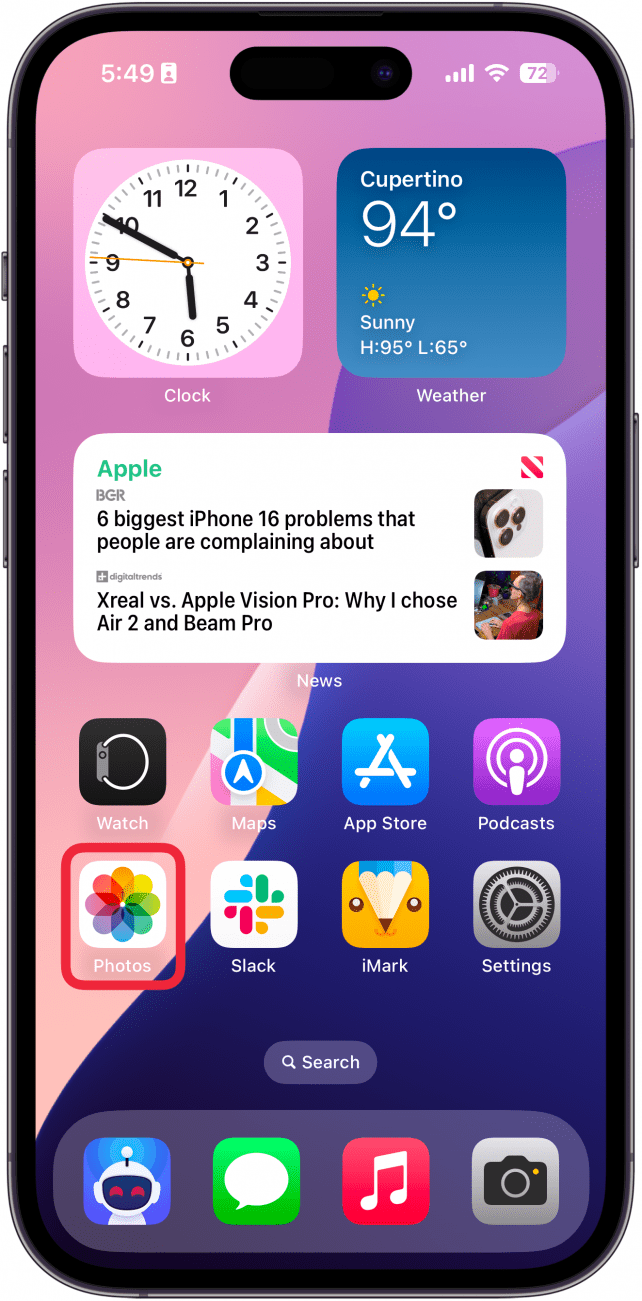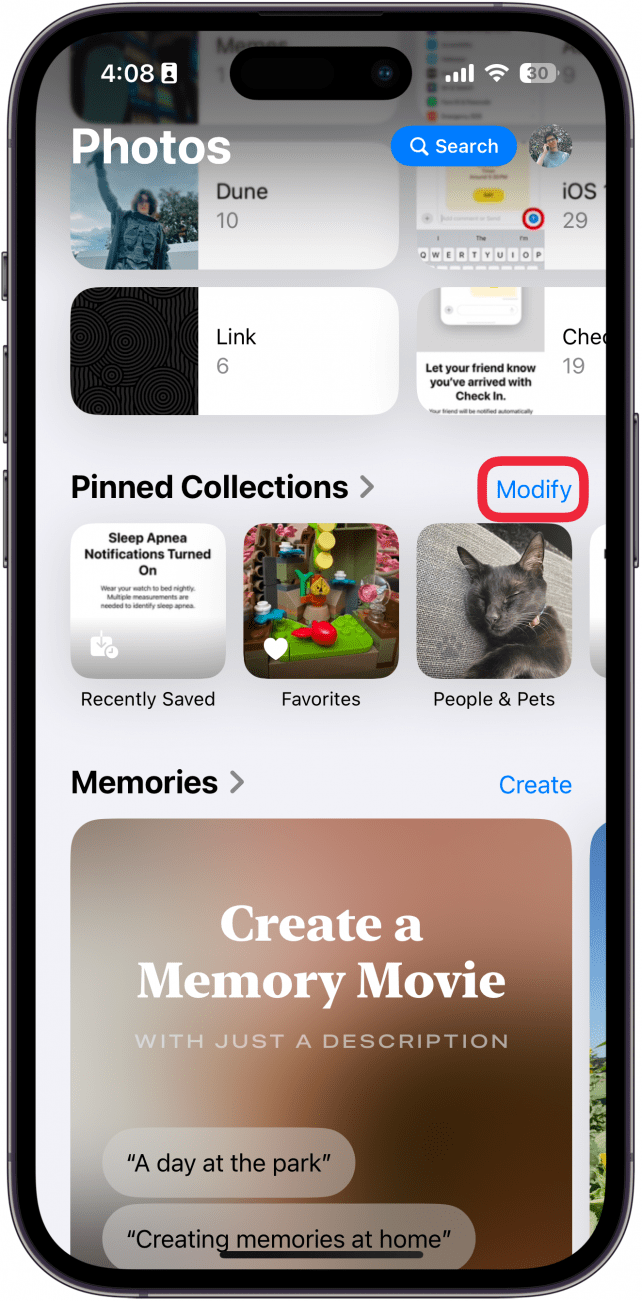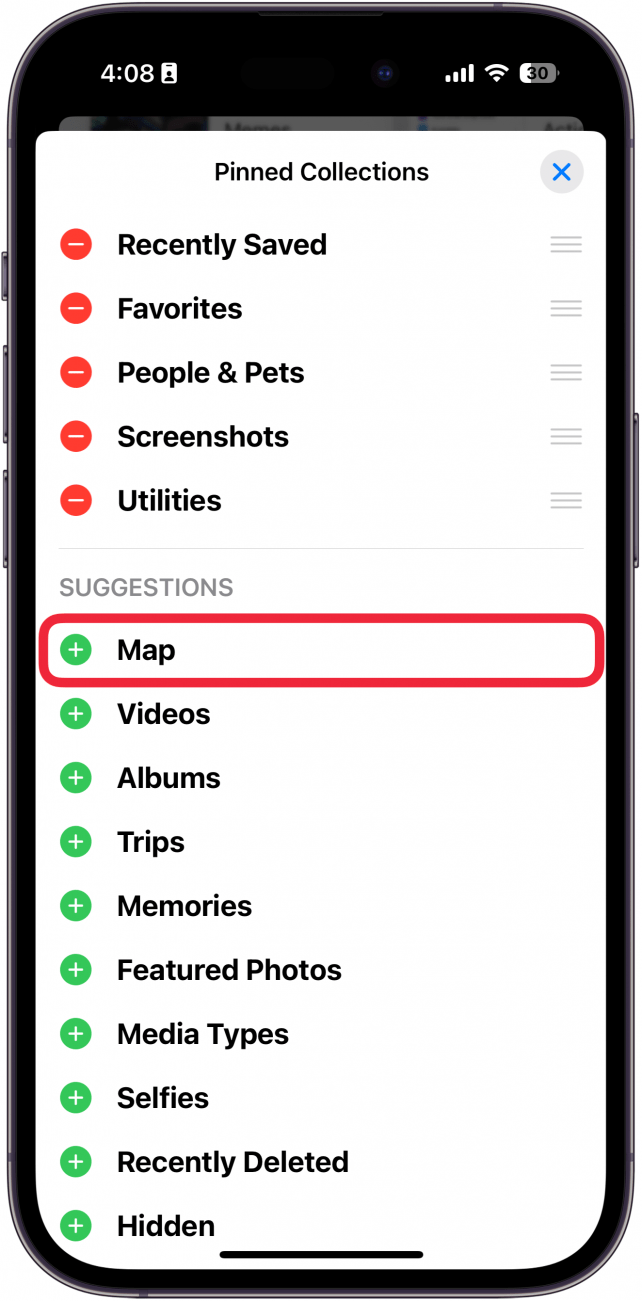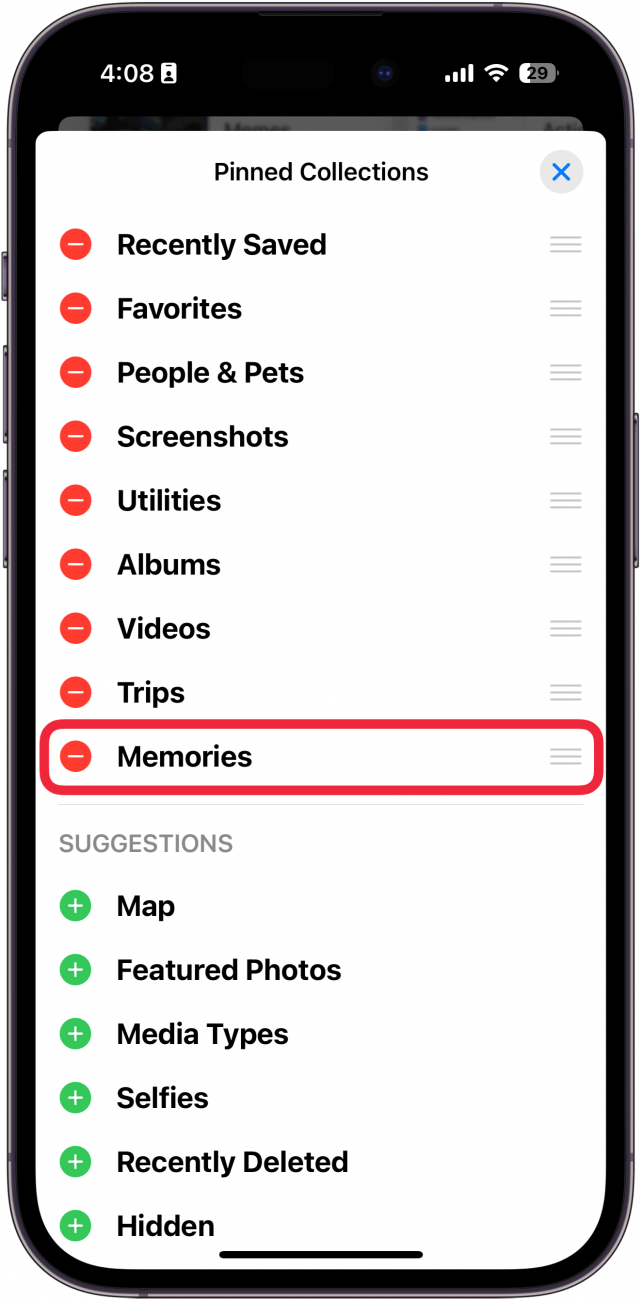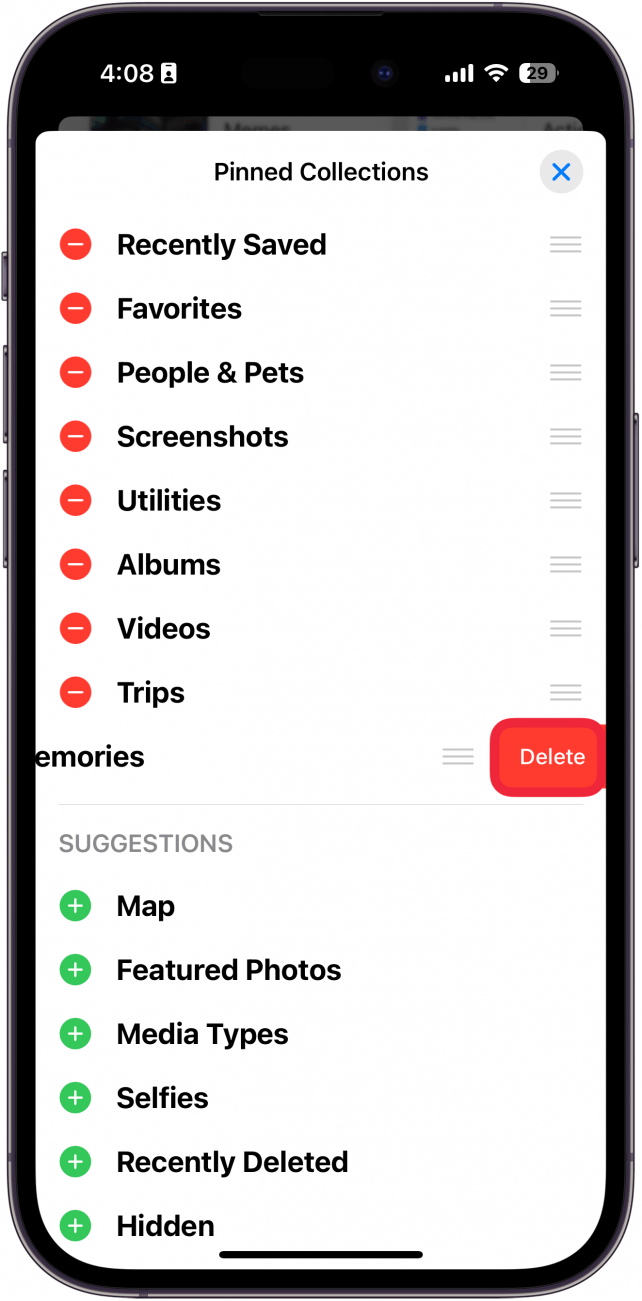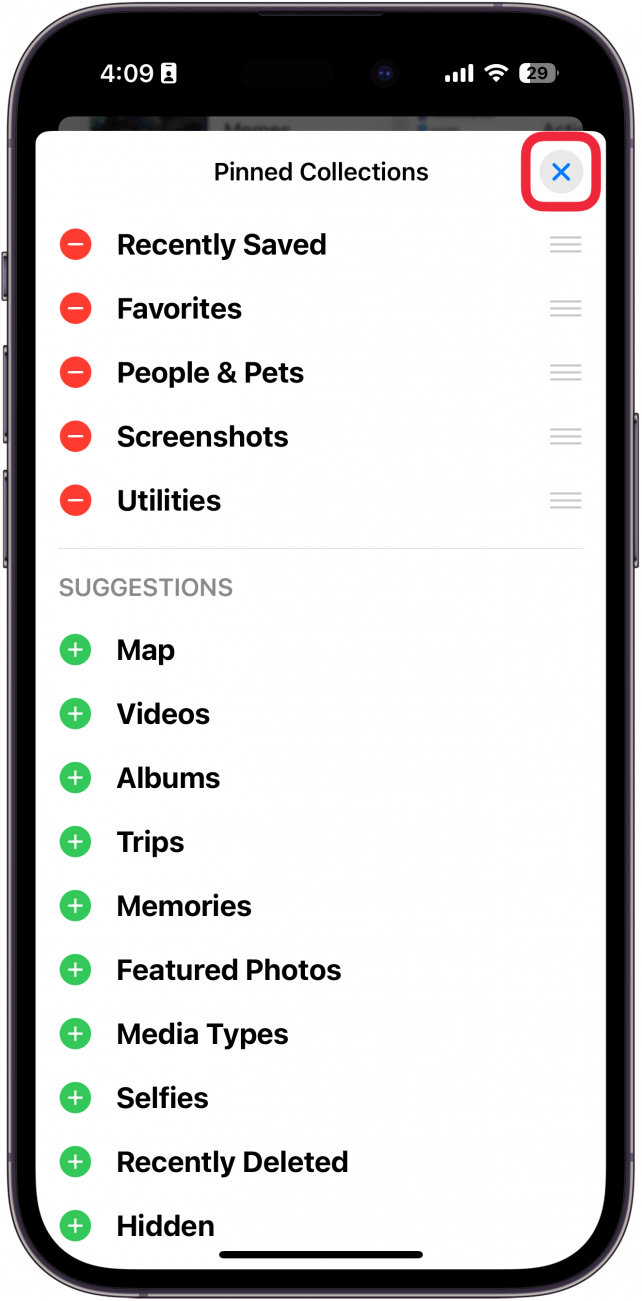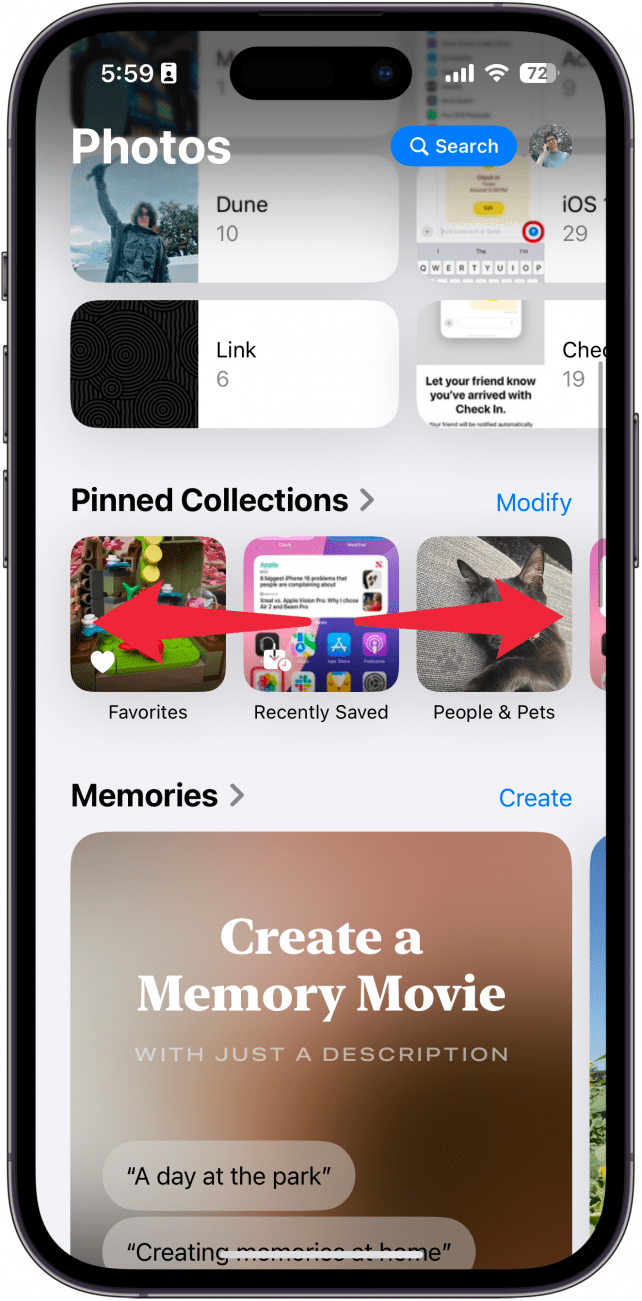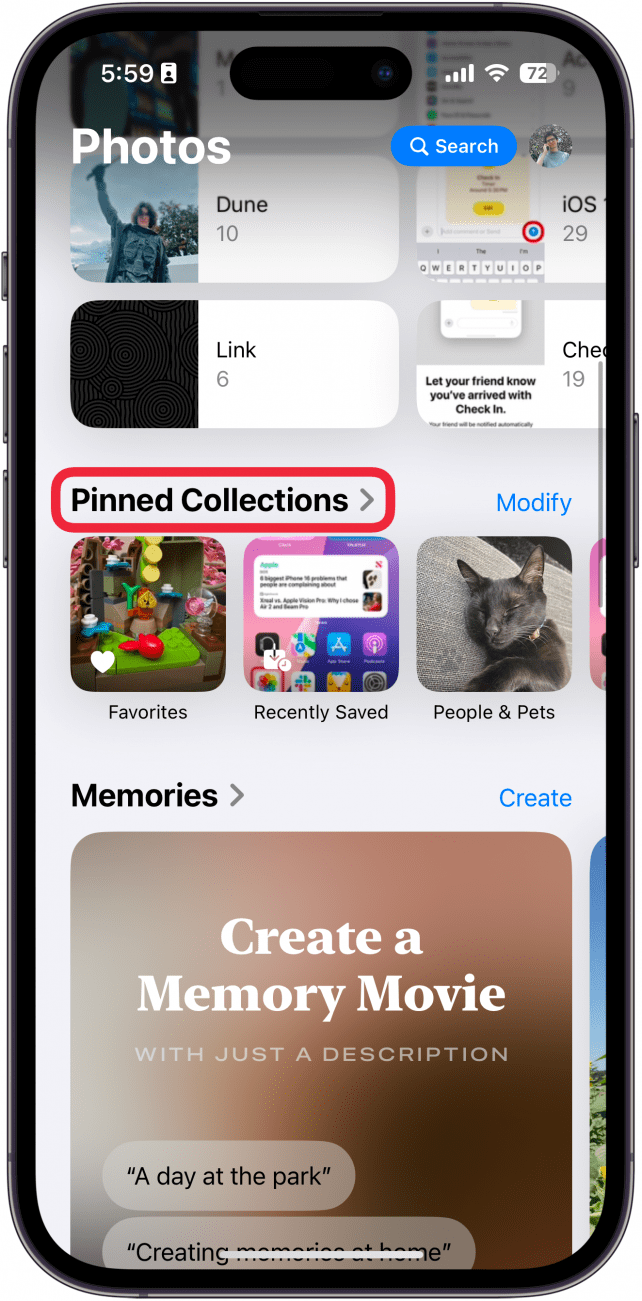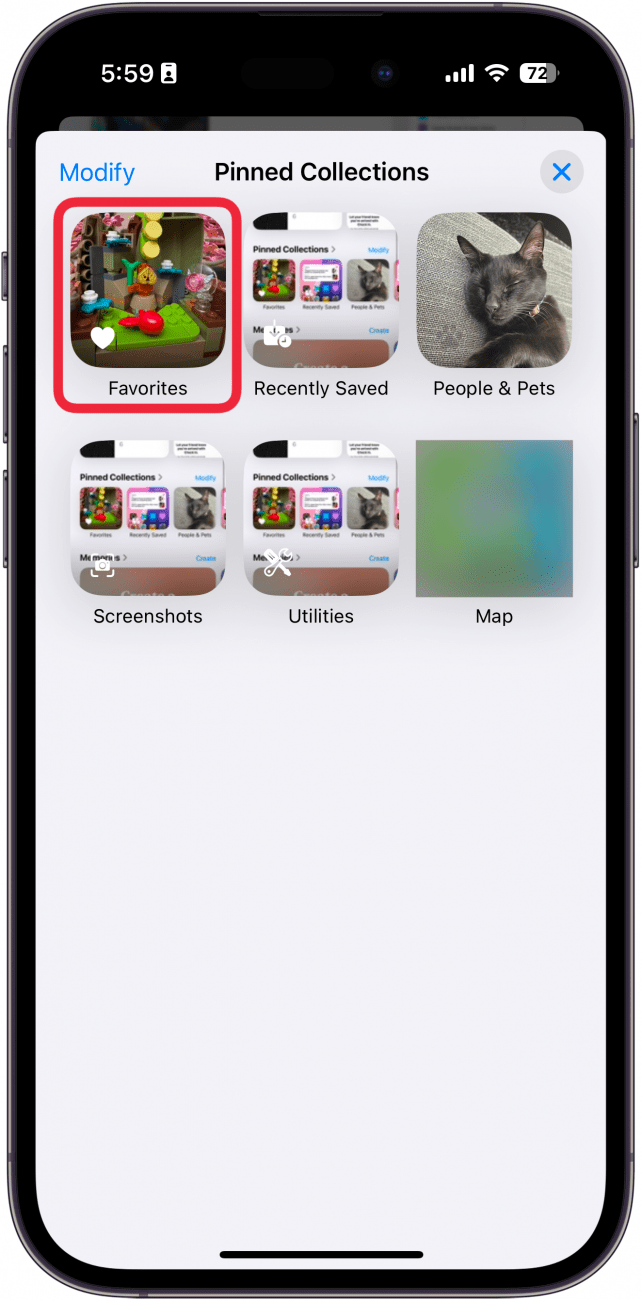Versi terbaru iOS membawa beberapa perubahan besar ke aplikasi foto. Aplikasi ini telah direka semula sepenuhnya, jadi anda mungkin mendapati diri anda sedikit hilang apabila anda membukanya buat kali pertama. Nasib baik, mudah untuk menjadikannya sedikit kurang berantakan.
Mengapa anda suka tip ini:
- Pastikan koleksi foto penting mudah diakses.
- Keluarkan koleksi yang tidak relevan dari koleksi yang disematkan.
iOS 18 Foto App: Penyesuaian Koleksi Disematkan
Keperluan sistem
Petua ini berfungsi pada iPhone yang menjalankan iOS 18 atau lebih baru. Ketahui cara mengemas kini ke versi terkini iOS .
Aplikasi Foto iOS 18 baru agak menggembirakan pada pandangan pertama tetapi dengan mudah boleh disesuaikan untuk menjadikannya sedikit kurang menakutkan. Salah satu cara anda boleh mengisytiharkan aplikasi Foto berada di bawah bahagian Koleksi yang disematkan. Berikut adalah cara menyesuaikan aplikasinya iOS 18 Foto yang disematkan:
 Temui ciri -ciri tersembunyi iPhone anda tip harian (dengan tangkapan skrin dan arahan yang jelas) supaya anda boleh menguasai iPhone anda hanya dalam satu minit sehari.
Temui ciri -ciri tersembunyi iPhone anda tip harian (dengan tangkapan skrin dan arahan yang jelas) supaya anda boleh menguasai iPhone anda hanya dalam satu minit sehari.
- Buka aplikasi Foto .

- Tatal ke bawah dan cari koleksi yang disematkan . Ketik Ubah suai .

- Di bawah cadangan , anda boleh mengetuk ikon Green Plus untuk memasukkan koleksi.

- Ketik ikon tolak untuk mengeluarkan koleksi.

- Ketik Padam untuk mengesahkan bahawa anda mahu mengeluarkan koleksi. Jangan risau; Anda boleh menambahkannya lagi jika anda berubah fikiran.

- Sentuh dan tahan tiga garisan mendatar , dan seretnya untuk menyusun semula koleksi anda.

- Apabila anda selesai, hanya ketik X untuk menyimpan perubahan anda.

- Anda boleh sapu ke kiri dan kanan pada koleksi yang disematkan untuk menavigasi mereka.

- Anda juga boleh mengetuk koleksi yang disematkan untuk melihat semua koleksi anda.

- Ketik mana -mana koleksi untuk membukanya.

Itulah cara menyesuaikan koleksi yang disematkan dalam aplikasi foto pada iOS 18. Seterusnya, cari cara menavigasi aplikasi Foto baru pada iPhone anda .
Lebih banyak pada gambar
- Cara Mengimbas Foto di iPhone
- Cara Mencari Foto IPhone
- Cara mencari gambar di iphone dengan objek